Windows10系统很多设定和WIN7都有变化,许多用户不清楚系统字体大小怎么修改,91单机小编给大家带来Windows10系统中调节字体大小的具体操作方法。

1,首先提醒大家,在修改注册表前,一定要先备份注册表,万一修改失误,可以方便的恢复。在Windows10系统桌面,右键点击桌面左下角的“开始”按钮,在弹出的菜单中选择“运行”菜单项。
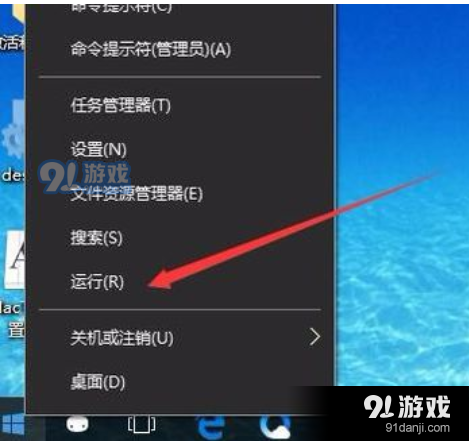
2,这时会打开Windows10的运行窗口,在窗口中输入命令regedit,然后点击确定按钮
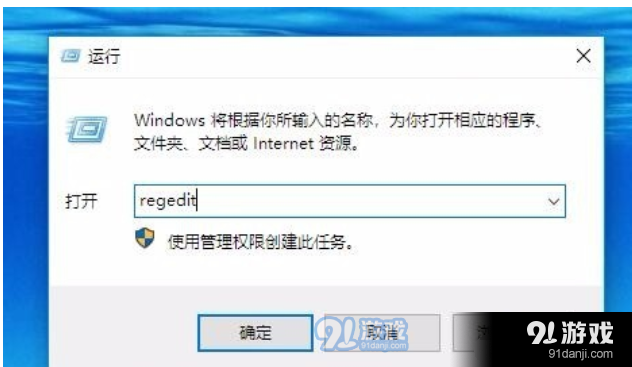
3,在打开的注册表编辑器窗口中,定位到HKEY_CURRENT_USERControlPanelDesktopWindowMetrics注册表项。
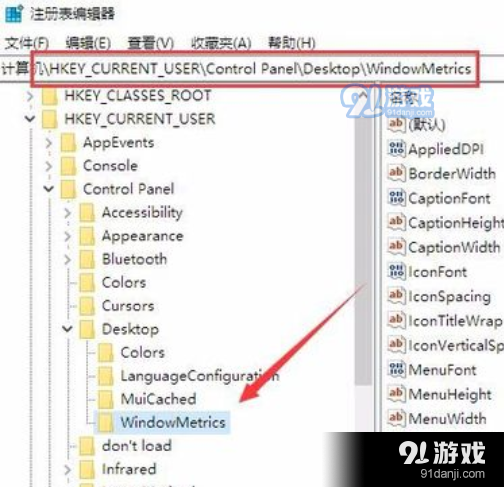
4,在右侧的窗口中找到IconFont注册表键值
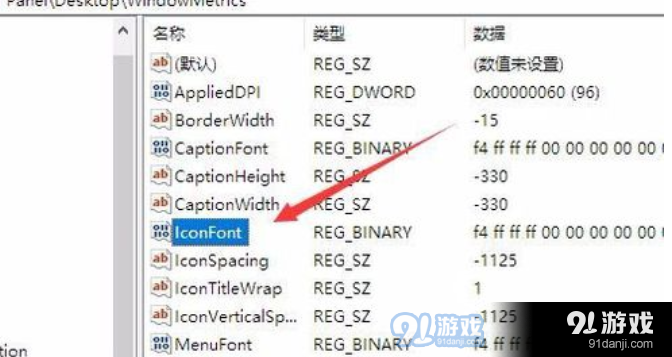
5,右键点击IconFont注册表键值,在弹出菜单中选择“修改”菜单项。
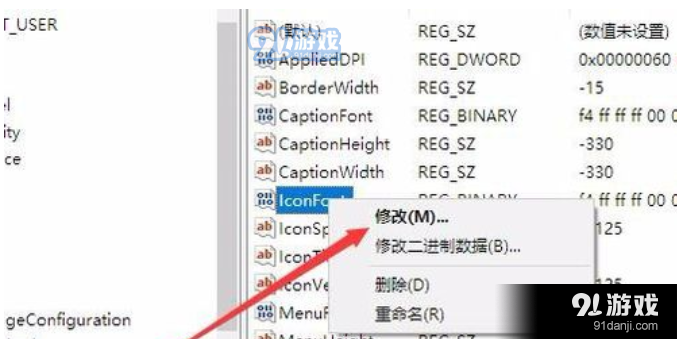
6,接下来会会弹出编辑窗口,在这里可以修改第一行与第三行的数字,其它的都不要修改哦,不然会系统崩溃的。将第一行0000第一个数值修改成F4代表9号字体大小,F0为12号大小,第三行0010中,将原有的“9001 ”换成“BC 02”代表将标准字体修改成粗体字
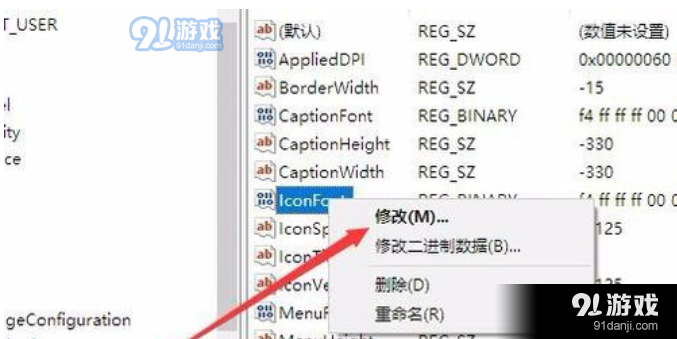
按照上文描述的Windows10系统中调节字体大小的具体操作方法
免责声明:由于无法甄别是否为投稿用户创作以及文章的准确性,本站尊重并保护知识产权,根据《信息网络传播权保护条例》,如我们转载的作品侵犯了您的权利,请您通知我们,请将本侵权页面网址发送邮件到qingge@88.com,深感抱歉,我们会做删除处理。
